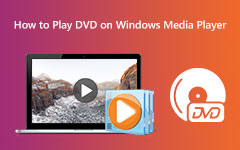Sådan afspilles Region 2 DVD'er ved hjælp af den bedste Region 2 DVD-afspiller
Når du læser guideposten, vil du opdage alt vedrørende Region 2 DVD'er. Det inkluderer at spille det med spillere, se det i andre lande og mere. Derudover vil du støde på et fantastisk offline værktøj til at afspille Region 2 DVD'en. Så hvis du vil lære alle detaljer om, hvordan man afspil Region 2 DVD'er, læs indlægget.
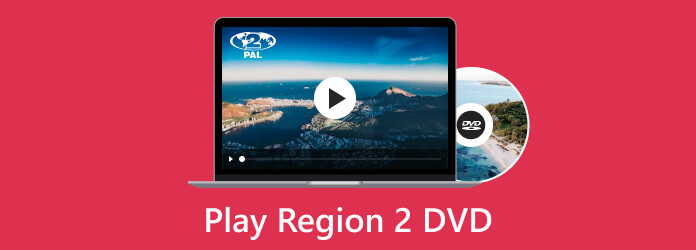
Del 1. Hvad er Region 2 DVD
DVD-regionskoder blev lavet for at give ejerne rettighederne til DVD-kontrol over dens globale distribution. Distributionen har indhold, priser og datoer. Fem regioner blev etableret for at undgå, at folk ser film i andre lande. Det skyldes den gode kvalitet af Hollywoods DVD- og filmudgivelsessystem. Formålet med DVD-regionskoden er at beskytte filmdistributionsrettigheder og ophavsret. Det er også for at sikre, at filmstudiet får overskud. En anden grund til DVD-regionskodning er DVD-censur mellem lande. Region 2 omfatter Japan, Sydafrika, Mellemøsten, Grønland og Europa. Region 2 DVD'en blev kun oprettet i disse lande. Det er også umuligt at afspille Region 2 DVD'er i andre lande. Region 2 kan kun spilles i Europa, Japan, Mellemøsten, Grønland og Sydafrika.
Del 2. Sådan afspilles Region 2 DVD
Afspilning af Region 2 DVD er lige så let som 123, hvis du har den rigtige software. Brug i så fald Tipard Blu-ray-afspiller. Det er en af de bedste Region 2 DVD-afspillere på markedet. Tipard Blu-ray Player er designet til at afspille Region 2 DVD'er på computere uden begrænsning. Værktøjet lader dig nyde at se en video med enestående kvalitet. Derudover er værktøjet udstyret med en letforståelig grænseflade med veludstyrede funktioner. Hermed kan fagfolk og eksperter betjene værktøjet. Afspilning af Region 2 DVD'en på dette værktøj tager kun et par trin. Alt du skal gøre er at starte programmet, tilføje filen, og du kan begynde at se. Mens du afspiller Region 2 DVD'en, kan du justere lydspor, undertekster og andre parametre uden for meget indsats.
Tipard Blu-ray-afspiller kan tilbyde flere funktioner, som brugerne kan nyde. Mens du afspiller din yndlingsfilm, kan du tage et skærmbillede ved hjælp af kamerafunktionen. På denne måde kan du få din yndlingsscene, mens du afspiller videoen. Udover DVD kan værktøjet desuden afspille forskellige filer. Det inkluderer Blu-ray-diske/-mapper, 4K, 1080p HD, IDO-billedfiler og mere.
Det lader også brugere afspille videoer og lyd i forskellige formater. Offline-programmet understøtter MKV, MP4, TRP, AVI, FLV, WMV, MP3, FLAC og mere. En anden bedste ting, du kan opdage, er, at Tipard Blu-ray-afspiller er tilgængelig på Windows- og Mac-computere. På denne måde kan du, uanset hvilken enhed du bruger, få adgang til værktøjet uden problemer. Hvis du er begejstret for processen, skal du følge nedenstående trin. Du vil lære den bedste måde at afspille en Region 2 DVD ved hjælp af Tipard Bluy-ray Player.
Trin 1Gå til din browser og søg Tipard Blu-ray-afspiller. Derefter kan du downloade værktøjet på dine Windows- eller Mac-computere. Hvis du ønsker lettere adgang til offline-programmet, skal du klikke på Hent knappen nedenfor. Fortsæt derefter til installationsprocessen og start programmet. Sørg også for, at disken allerede er isat.
Trin 2Når grænsefladen vises på skærmen, vil der være to muligheder. Klik på Åben disk og vælg den DVD-fil Region 2, du vil afspille.
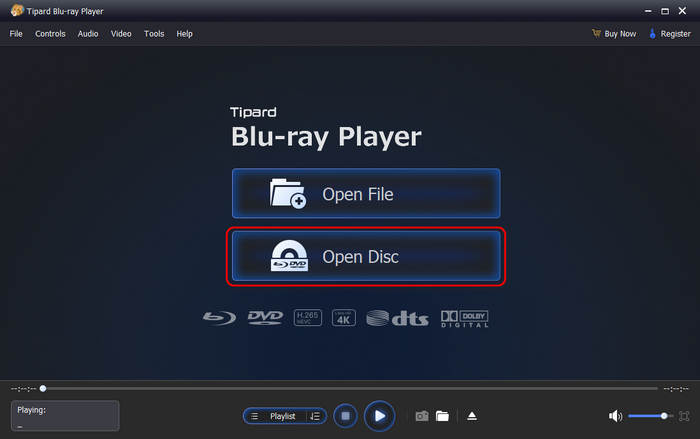
Trin 3I dette afsnit kan du allerede se en film. Du kan klikke på Pause , Leg knapper under grænsefladen. Du kan også klikke på Videresend , Baglæns knapper. Derudover, hvis du vil fange en scene fra filmen, skal du klikke på Kamera knap. På denne måde kan du få dit skærmbillede, mens du ser.
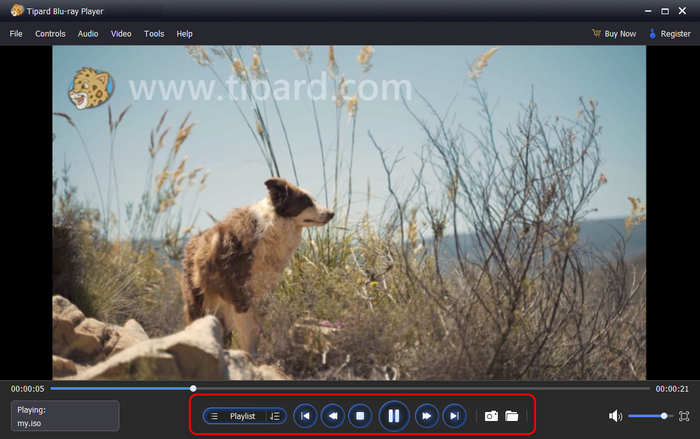
Del 3. Kan PS5 afspille Region 2 DVD
Kan PS5 afspille Region 2 DVD? Så er svaret ja. Afspilning af Region 2 DVD'er på PS5 er muligt, hvis de matcher dit område. For yderligere oplysninger skal PS5 sikre, at PlayStation Network (PSN)-kontoen matcher DLC og indhold, der kan downloades. Du skal sikre dig, at regionen er tilpasset din konsol med hensyn til dvd'er. Hvis du opfylder kravene, er det nemt at afspille Region 2 DVD'er ved hjælp af PS5. Desuden er der tidspunkter, hvor du kun kan afspille dvd'er på PS5 standardudgaven. Der er to versioner af PlayStation-konsollen udgivet af Sony. Den første er PS5 standardudgaven. Den leveres med diskdrevet forudbygget. Den anden er PS5 Digital-udgaven. Det er rent digitalt. Det har ikke noget diskdrev til at afspille dvd'er, diskbaserede spil, Blu-stråler, og mere. Den digitale udgave understøtter heller ikke et eksternt dvd-drev.
Del 4. Afspil Region 2 DVD på Xbox One
Vil du vide, hvordan man spiller Region 2 DVD på Xbox One? Hvis ja, kan du læse dette indlæg for at lære den grundlæggende procedure. Afspilning af Region 2 DVD er muligt, så længe det understøtter din region. Du skal overveje regionskoden for afspilning af dvd'er. For at afspille Region 2 DVD'en på Xbox skal du også installere en anden software, du har brug for. For at lære alt, følg den enkle procedure nedenfor.
Trin 1Det første trin er at indsætte disken i det optiske drev på Xbox One-konsollen. Vent derefter et øjeblik. Derefter vil den befale dig at downloade og installere Blu-ray afspillerapplikation.
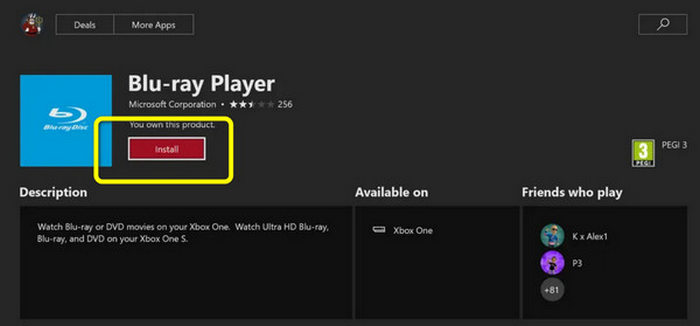
Trin 2Derefter kan du afspille din Region 2 DVD PÅ Xbox One.
Del 5. Sådan ser du Region 2 DVD i USA
Hvis du ønsker at afspille Region 2 DVD-film i USA, er den bedste løsning at downloade og installere en effektiv spiller. I så fald kan du bruge PlayerFab. Det er et offline program, der er i stand til at afspille Region 2 DVD'er i USA. Ved hjælp af dette værktøj behøver du ikke købe dyre spillere for at nå dit mål. PlayerFab bruger dog for meget plads på din enhed. Det har også en langsom installationsproces, hvilket gør det tidskrævende. Se trinene nedenfor om, hvordan du ser Region 2 DVD'en i USA.
Trin 1Download og installer PlayerFab på din computer. Start derefter programmet på din computer.
Trin 2Når du har startet programmet, skal du klikke på Film mulighed under Bibliotek afsnit. Vælg derefter Tilføj nu mulighed. Derefter kan du gennemse din Region 2 DVD og begynde at se en film.
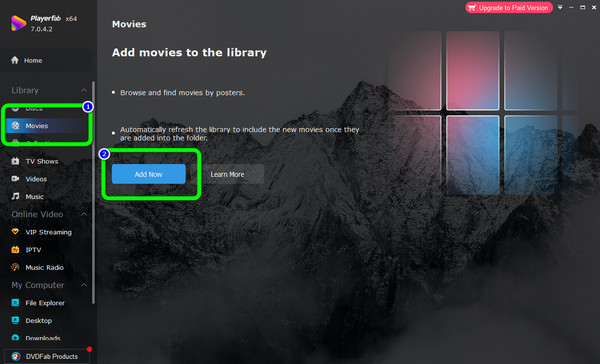
Del 6. Ofte stillede spørgsmål om, hvordan man spiller Region 2 DVD
1. Hvor kan du afspille en Region 2 DVD?
Region 2 DVD'er kan kun afspilles i Europa, Japan, Mellemøsten, Grønland og Sydafrika. Hvis du ønsker at afspille Region 2 DVD'er i andre lande, er den bedste løsning at bruge DVD-afspillere. Men nogle spillere arbejder ikke hele tiden. Noget af softwaren er dyrt.
2. Hvordan konverteres Region 2 DVD'er?
Hvis du vil konvertere Region 2 DVD'er til det mest populære format, kan du gøre det. Du kan bruge Tipard DVD Ripper at konvertere dvd'er til digital. Når du har startet programmet, skal du gå til Ripper-indstillingen. Tilføj derefter Region 2-dvd'en ved at klikke på indstillingen Indlæs dvd. Vælg derefter dit foretrukne format fra formatindstillingen. For det sidste trin skal du klikke på Rip All-indstillingen. På denne måde kan du konvertere Region 2 DVD'en til andre formater.
3. Kan en regionskode på DVD ændres?
Ja, det er muligt at ændre regionskoden. Den bedste løsning er at gå til Min computer > Egenskaber. Højreklik derefter på dvd-drevet. Tryk på Hardware og vælg Egenskaber. Klik på DVD-regionen, og du kan ændre DVD-regionskoden. Tryk derefter på OK-knappen.
Konklusion
Hvis du leder efter de bedste metoder til hvordan afspil en Region 2 DVD, kan du læse dette indlæg. Det vil give dig den fuldstændige information, du har brug for. Du kan bruge Tipard Blu-ray-afspiller til afspilning af Region 2 DVD'er. Offline-programmet tilbyder en intuitiv grænseflade, hvilket gør den velegnet til alle brugere.